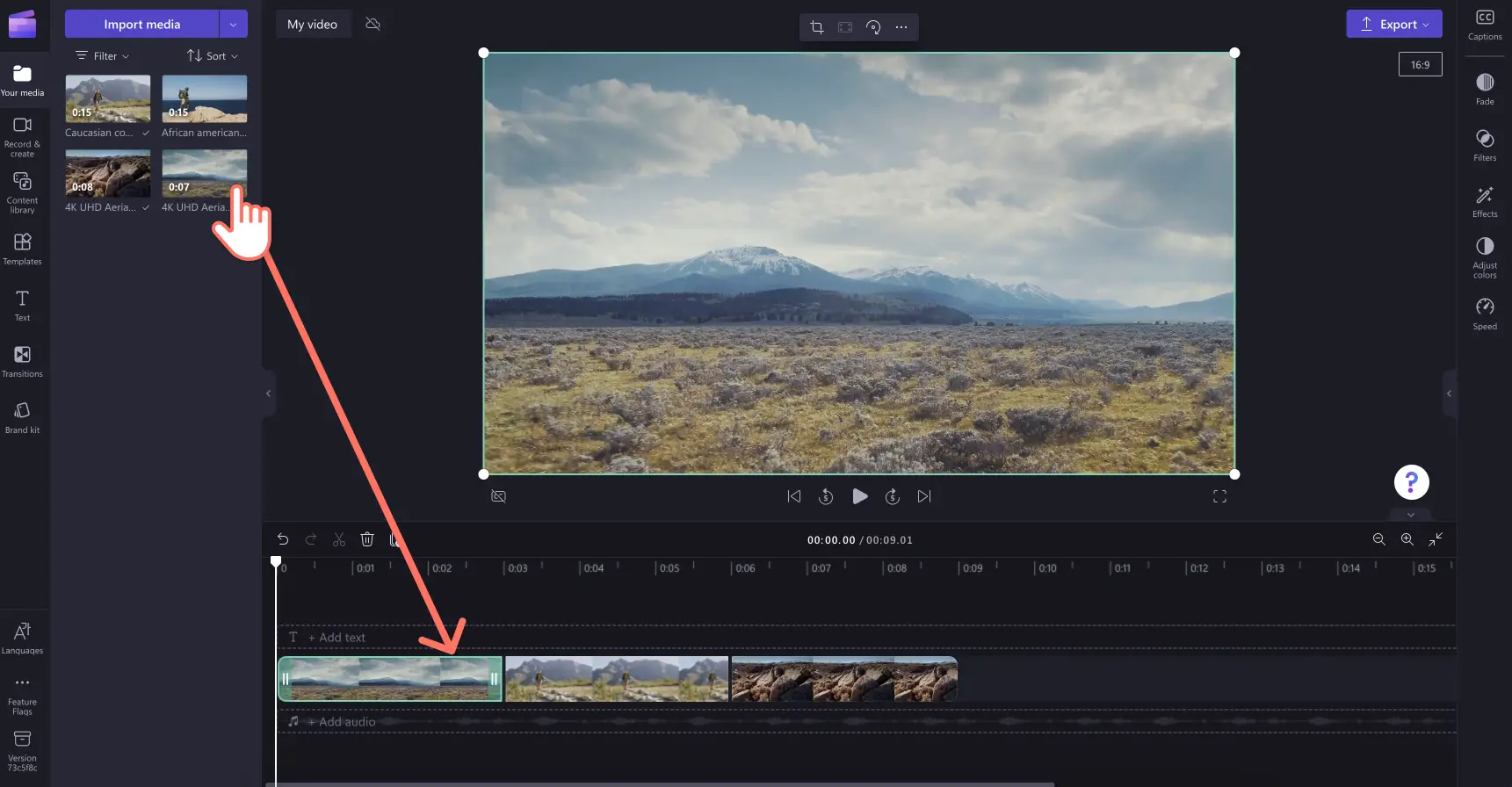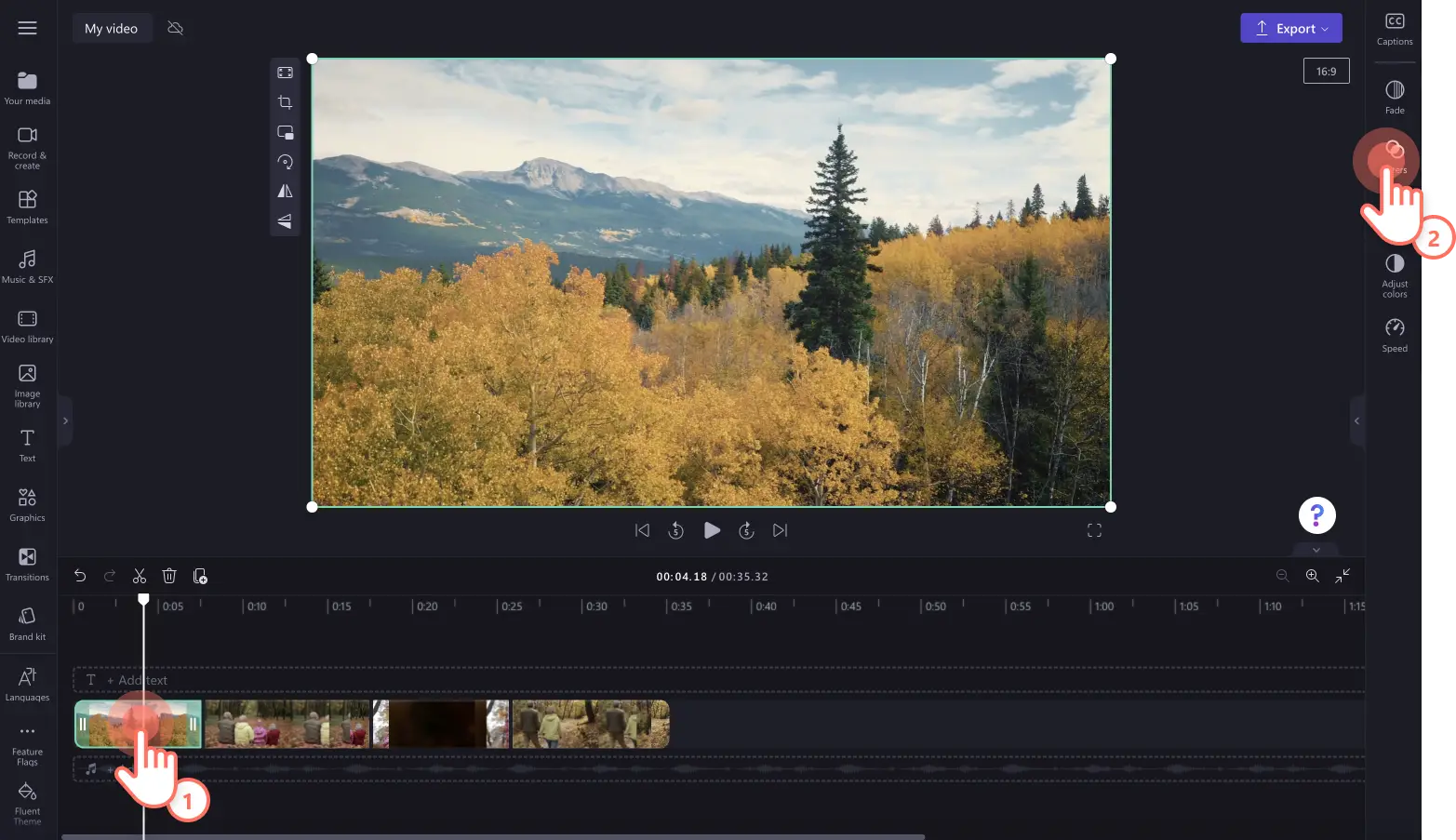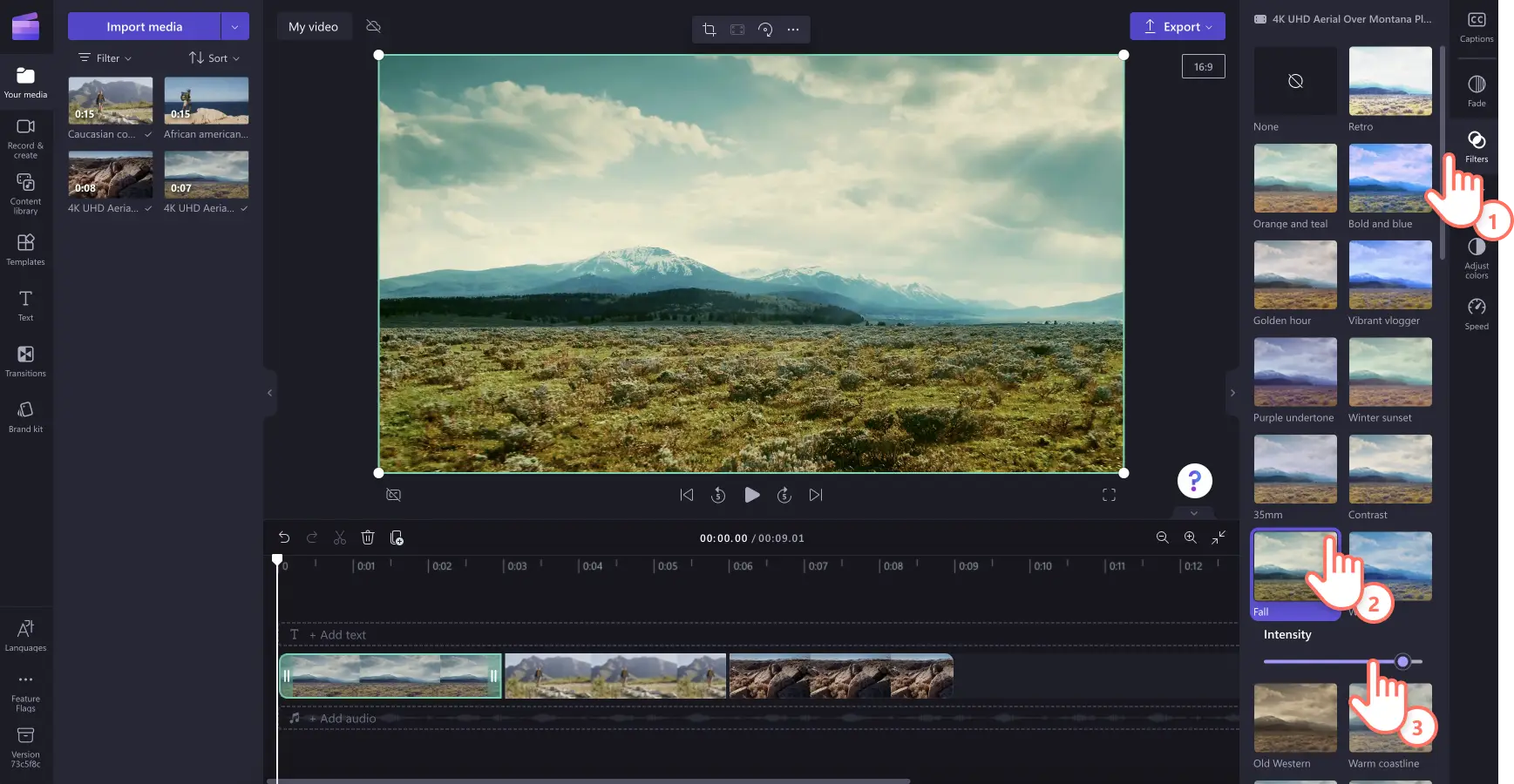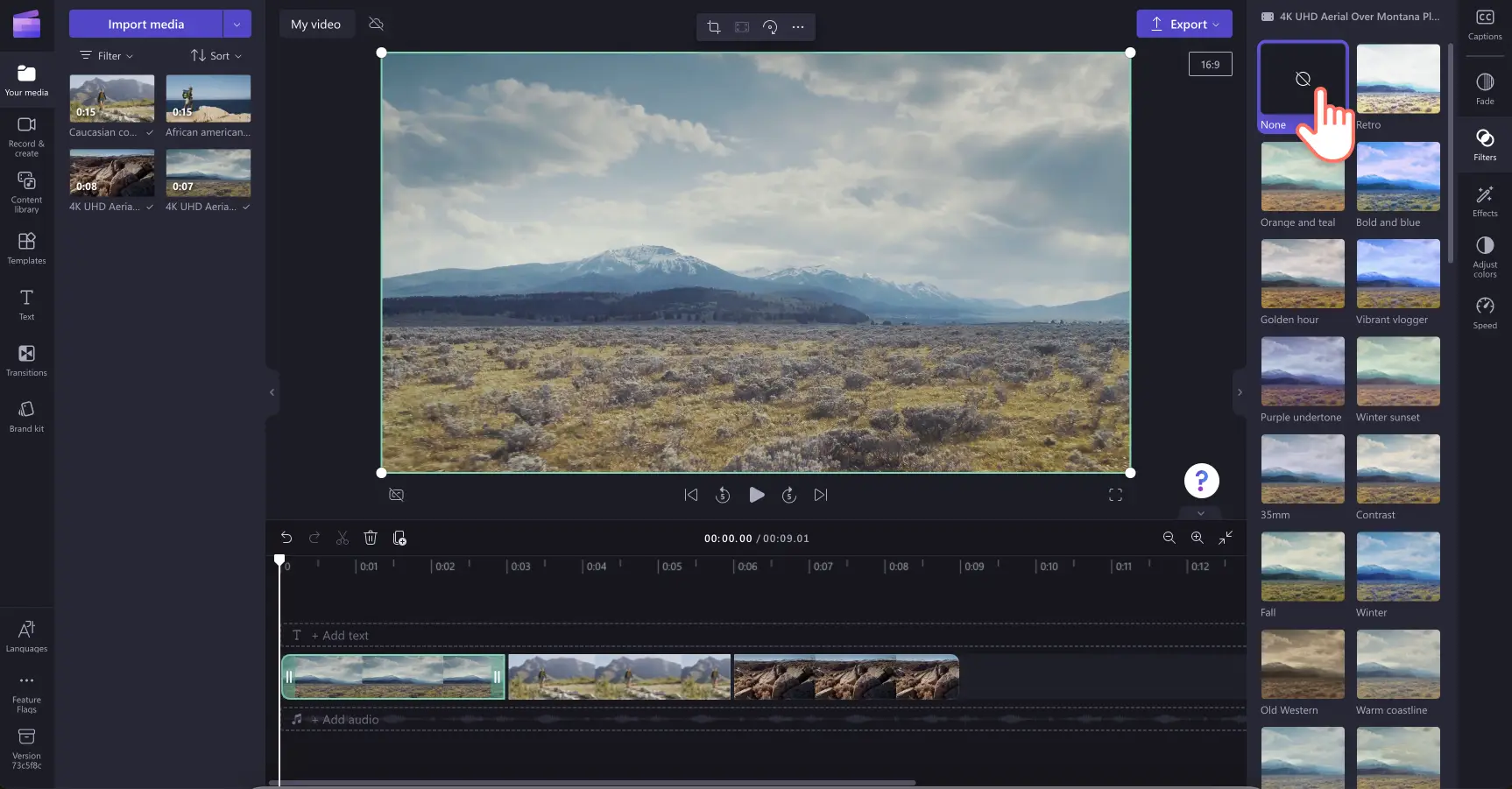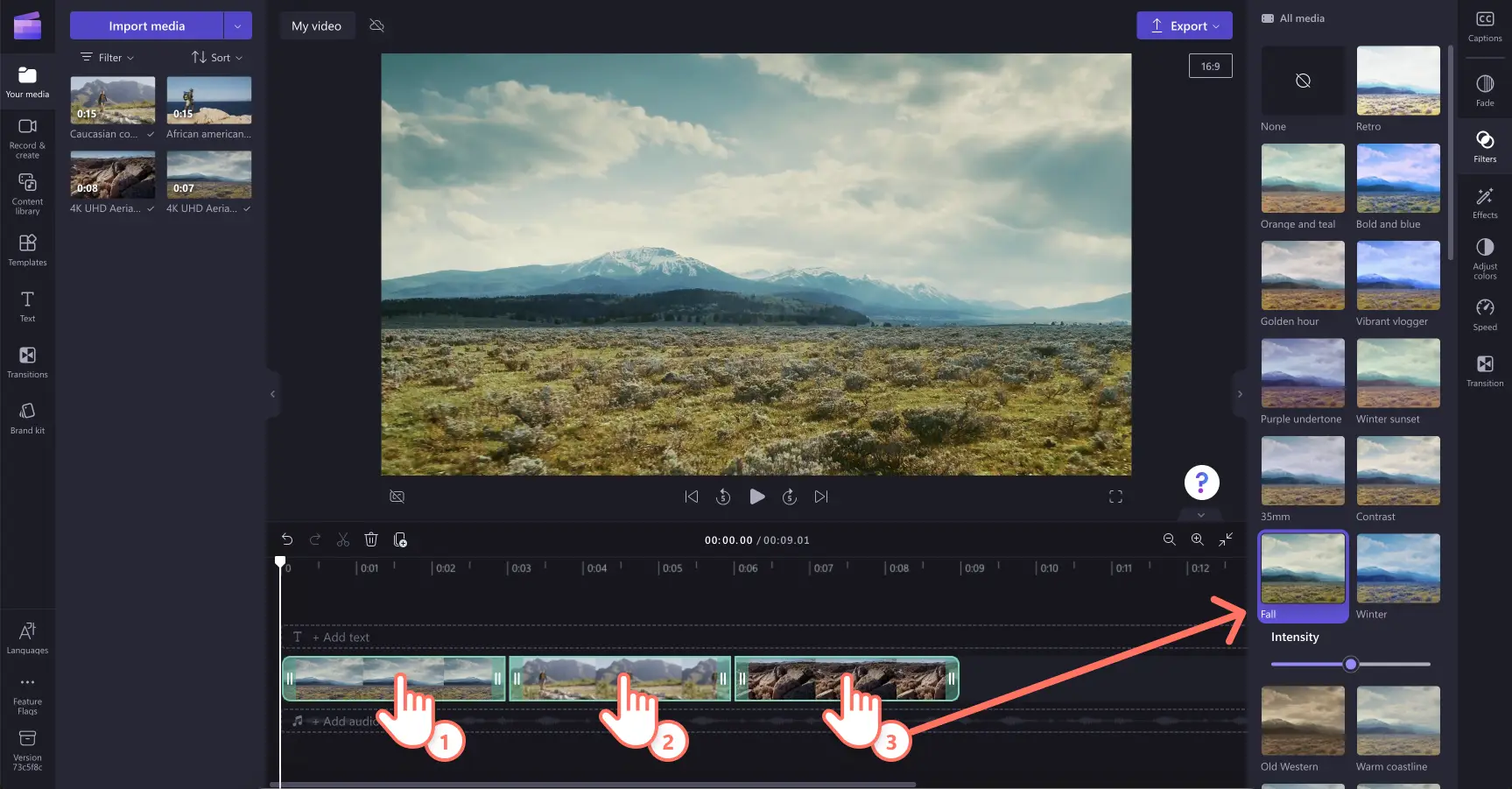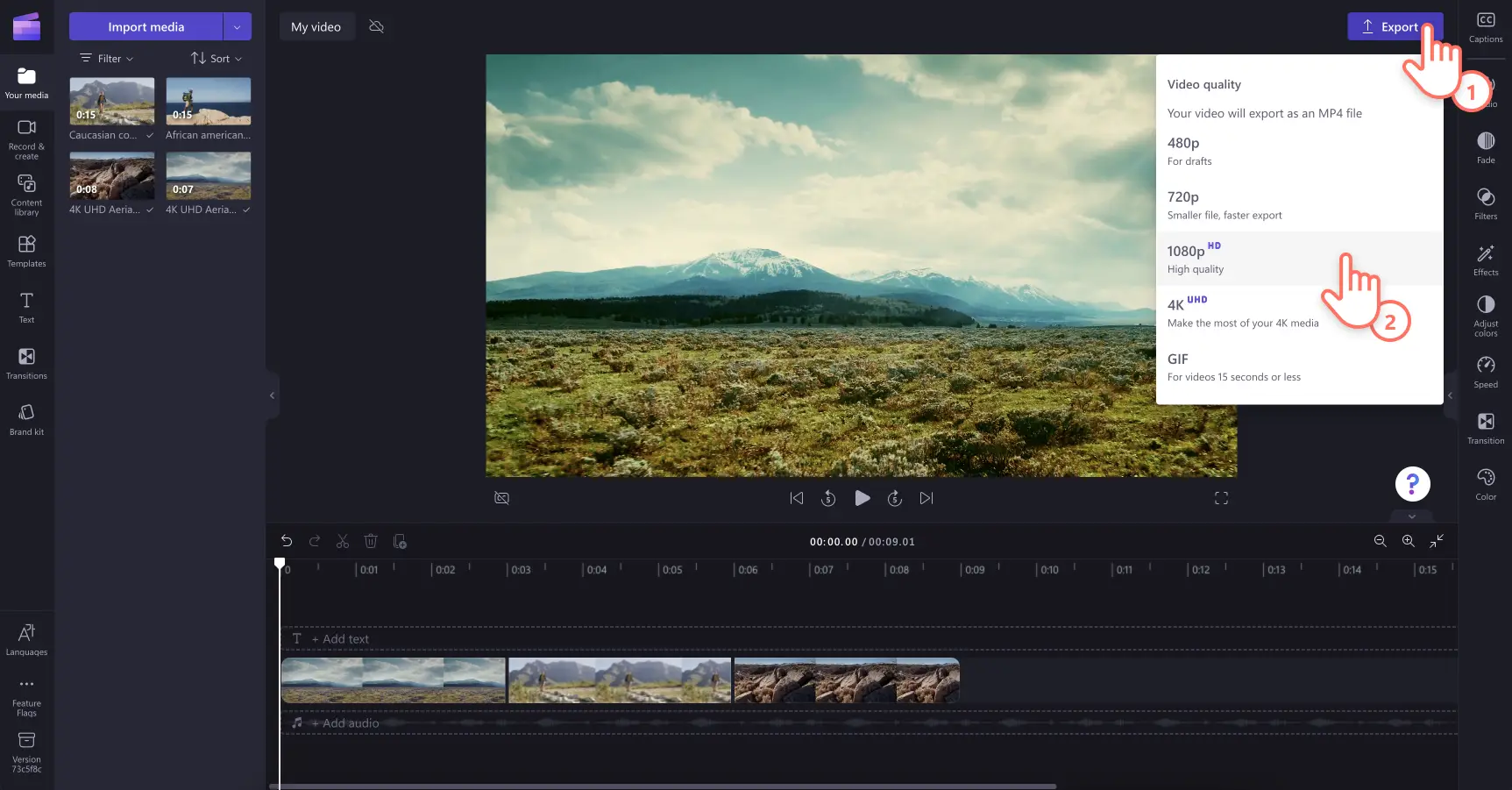Obs! Skjermbildene i denne artikkelen er fra Clipchamp for personlige kontoer. De samme prinsippene gjelder for Clipchamp for jobb- og skolekontoer.
Vil du endre stemningen i videoen? Transformer opptaket for å opprette den ideelle videostilen med videofiltre. Filtre kan være det perfekte tilskudd i enhver video, enten du lager en minneverdig lysbildevideo eller morsom TikTok-video. Velg fra retro- og vintage-filtre til sosiale medievennlige filtre i det nettbaserte videoredigeringsprogrammet. Du kan også redigere videoene ytterligere med kule videoeffekter som gjør videoen uskarp, bokeh-effekten eller skurringseffekten.
Les videre for å finne ut hvordan du legger til filtre i videoene, og utforsk nye og populære filtre i Clipchamp.
Slik legger du til filtre i videoer
Trinn 1.Importere videoer eller velge arkivklipp
Importer egne videoer, bilder og GIF-filer ved å klikke på Importer medier-knappen på Dine medier-fanen på verktøylinjen, for å bla gjennom datafilene eller koble til OneDrive.
Du kan også bruke royalty-frie medier fra arkivet. Klikk på innholdsbibliotekfanen på verktøylinjen, klikk på rullegardinpilen for visualobjekter, og klikk deretter på Videoer. Søk gjennom de ulike arkivkategoriene ved hjelp av søkefeltet også.
Dra og slipp deretter hver video på tidslinjen fra Dine medier-fanen.
Trinn 2.Legg til filtre i videoen
Klikk på videoen på tidslinjen hvor du ønsker å legge til et filter, og klikk deretter på filterfanen på egenskapspanelet. Hvis du vil ha mer hjelp, kan du se hjelpeartikkelen.
Bla gjennom videofilter-alternativene for å finne en stil som forbedrer videoen og passer til videoens utseende. Hold pekeren over et filter for å se en direkte forhåndsvisning på videoklippet på stadiet.
Bruk et filter på videoen ved å klikke på filteret.Hvis du vil, kan legge til flere filtre i videoen samtidig. Rediger intensiteten til filteret med glidebryteren for intensitet.
Hvis du vil fjerne filtre fra videoen, klikker du på ingen-alternativet i filtre-fanen. Dette vil fjerne eventuelle filtre som er lagt til i videoklippet.
Hvis du vil legge til det samme filteret i flere klipp, kan du bruke funksjonen for redigering av flere elementer. Hold nede shift-tasten på tastaturet, og klikk deretter på ressursene på tidslinjen som du vil legge filtre til med en gang. Dine eiendeler vil fremheves i grønt.Deretter klikker du på filteret for å bruke det.
Hvis du vil ha mer hjelp, kan du se hjelpeartikkelen.
Trinn 3. Forhåndsvis og lagre videoen
Før du lagrer den nye videoen, sørg for å forhåndsvise den ved å klikke på Spill av-knappen. Når du er klar til å lagre den, klikker du på Eksporter-knappen og velger en videooppløsning. Vi anbefaler at du lagrer alle videoer i 1080p-videooppløsning for å få best mulig kvalitet.Betalende abonnenter kan lagre i 4K-videooppløsning.
Prøv populære filtre i Clipchamp
Retro
Hvis du vil gi videoklippene et vintage-utseende og funksjonalitet, kan du prøve å legge til retrofilteret. Retrofilteret etterligner utseendet til gammeldagse bilder eller filmopptak, noe som gir videoen en nostalgisk og kunstnerisk vibb.
Livfull vlogger
Forbedre fargen på videoopptaket, og lag lyse klipp med det livfulle vlogger-filteret. Dette allsidige filteret er perfekt for hverdagslige og utendørs videoklipp i vlogger, GRWM-videoer, og perfekt for å øke lysstyrken på produktdemonstrasjoner.
Svart-hvitt
Fjern farger fra videoklippene med utvalget av svart-hvitt-filtre. Svart-hvitt-filteret gir videoen et tidløst og klassisk utseende og funksjonalitet.
Fargeoverlegg
Endre fargen på videoene, for eksempel til grønn, rød, blå, rosa, gul og mange flere, med fargeoverleggsfiltre. Blokkfargeendringsfiltrene er ideelle for merkevarebygging av videoer og få introer og outroer for YouTube til å skille seg ut.
Pastelldrømmer
Opprett videoer for sosiale medier som passer til estetikken, med pastelldrømmer-filteret. Pastelldrømmer-filteret legger til et pastelloverlegg i videoklipp for å forbedre myke farger. Dette unike filteret er eksklusivt for betalende abonnenter.
Ta en titt på YouTube-opplæringen for å finne ut hvordan du legger til filtre i flere videoer.
Hvis du vil se flere måter for å opprette videoer som fanger oppmerksomheten, kan du sjekke ut slik lager du videomontasjer for sosiale medier og utforske flere redigeringsteknikker som å legge til overgangslydeffekter.
Prøv Clipchamp gratis, eller last ned Clipchamp Windows-appen for å komme i gang.